编辑:quers
2016-06-16 13:48:44
来源于:系统城
1. 扫描二维码随时看资讯
2. 请使用手机浏览器访问:
http://wap.xtcheng.cc/xtjc/11882.html
手机查看
有用户表示在Win10资源管理器的左侧看不到库和控制面板,以至于让习惯使用资源管理器的用户在操作上带来麻烦,笔者对此作出如下对策,可在资源管理器左侧增加了administrotar、库、控制面板、回收站等在Win10系统默认隐藏的项目。如:Win10资源管理器左侧有了控制面板,可让习惯使用资源管理器的用户更加得心应手,阅读下文了解Win10资源管理器中的导航窗格显示全部文件夹的方法。

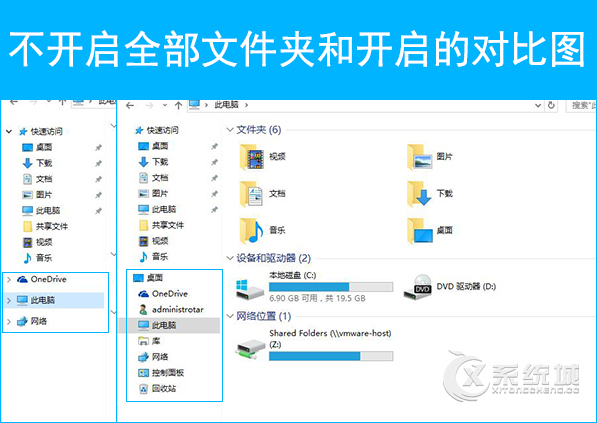
操作步骤:
方法一:
打开“此电脑” → 在导航窗格(资源管理器左侧)空白处右键 → 显示全部文件夹。
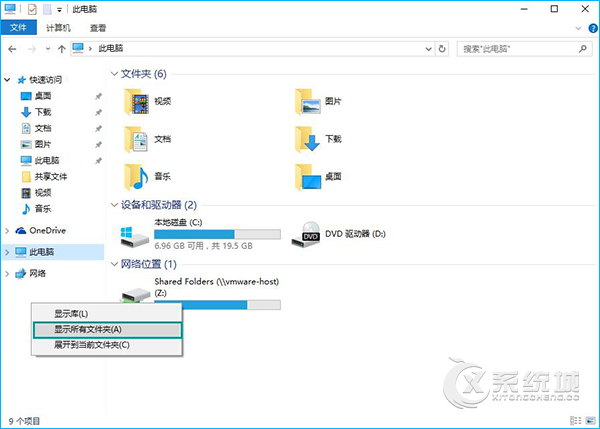
方法二:
打开“此电脑” → 点击菜单栏的文件夹选项 → 在弹出的窗口中常规页中“显示全部文件夹”打勾,确定。
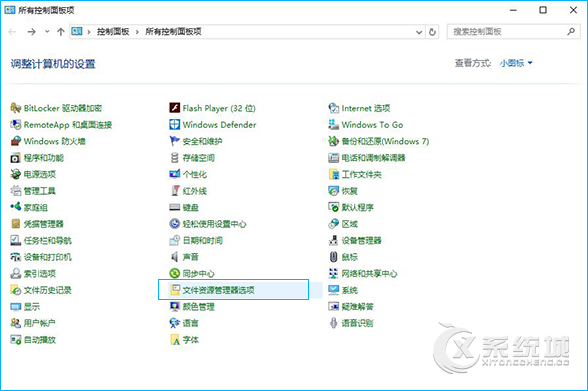
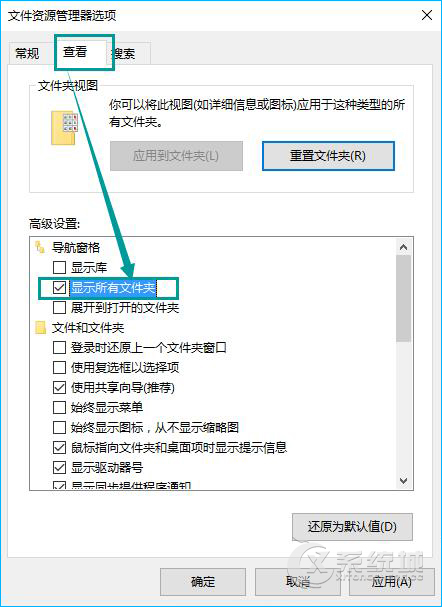
上述方法便是关于Win10系统资源管理器中显示全部文件夹的操作方法。该导航项可直接显示控制面板,让控制面板打开更加方便。本教程到此结束,有任何问题可以在下方评论区留言。

微软推出的Windows系统基本是要收费的,用户需要通过激活才能正常使用。Win8系统下,有用户查看了计算机属性,提示你的windows许可证即将过期,你需要从电脑设置中激活windows。

我们可以手动操作让软件可以开机自启动,只要找到启动项文件夹将快捷方式复制进去便可以了。阅读下文了解Win10系统设置某软件为开机启动的方法。

酷狗音乐音乐拥有海量的音乐资源,受到了很多网友的喜欢。当然,一些朋友在使用酷狗音乐的时候,也是会碰到各种各样的问题。当碰到解决不了问题的时候,我们可以联系酷狗音乐

Win10怎么合并磁盘分区?在首次安装系统时我们需要对硬盘进行分区,但是在系统正常使用时也是可以对硬盘进行合并等操作的,下面就教大家Win10怎么合并磁盘分区。